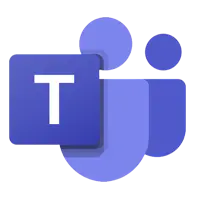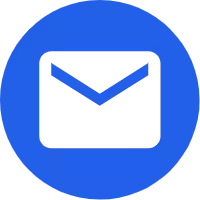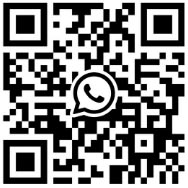„Android“ planšetinio kompiuterio pagrindinių nustatymų informacija
Kur turėtume pradėti gauti „Android“ planšetinį kompiuterį? Manau, kad tai taip pat yra daugelio Android sistemos pradedančiųjų painiava. Pakalbėkime apie paprasčiausius ir pagrindinius „Android“ nustatymus. Pakalbėkime apie juos po vieną.
1、 Nustatykite užrakto šabloną, kad įjungtumėte arba išjungtumėte šią funkciją
„Užrakinimo šablono patvirtinimas“ yra originali „Google“ funkcija „Android“ sistemoje, kuri leidžia išvengti problemų įvedant slaptažodžius slaptažodžio tikrinimo prielaidoje. Konkretus veikimo būdas:
1. Paspauskite „meniu“ klavišą darbalaukyje, spustelėkite „Nustatymai“, tada spustelėkite „vieta ir sauga“.
2. Šioje sąsajoje galime nustatyti atrakinimo šabloną, pakeisti atrakinimo šabloną ir, žinoma, atšaukti modelio tikrinimo funkciją. Norint kiekvieną kartą nupiešti piešinį, reikia sujungti bent keturis taškus, o nupiešę du kartus galite jį išsaugoti. Tokiu būdu, kai planšetinis kompiuteris išjungiamas ir vėl įjungiamas, jums reikia nupiešti raštą tik dabar, kad galėtumėte toliau naudoti, todėl šabloną reikia nepamiršti.
3. Jei norite išjungti šią funkciją, tiesiog pažymėkite žymės langelį po "reikia atrakinti šabloną".
2、 Nustatykite klaviatūrą ir įvesties metodą
Kalbant apie klaviatūrą, visi turi skirtingus įpročius. Kai kuriems žmonėms patinka tradicinė mobilioji klaviatūra, o kitiems – jutiklinė klaviatūra. „Android“ planšetiniai kompiuteriai gali įdiegti savo mėgstamus įvesties metodus ir taip pat nustatyti mėgstamus klaviatūros rodymo metodus. Konkreti operacija:
1. Paspauskite „meniu“ klavišą darbalaukyje, spustelėkite „Nustatymai“, slyskite meniu, tada spustelėkite „kalba ir klaviatūra“. Čia matome šiame įrenginyje įdiegtą įvesties metodą.
2. Spustelėkite „Android klaviatūros nustatymai“. Jei reikia vibruoti pagrindinį kompiuterį kiekvieną kartą paspaudus klavišą, pažymėkite pirmą elementą; Jei norite rašyti didžiąją žodžio pirmąją raidę, pažymėkite trečią elementą.
3、 Nustatykite numatytąjį garsumą
1. Paspauskite "meniu" esantį darbalaukio būsenoje, spustelėkite "Nustatymai", tada spustelėkite "garsas ir ekranas".
2. Spustelėkite „medijos garsumas“, vilkite garsumo slankiklį į atitinkamą padėtį ir patvirtinkite.
4、 Sureguliuokite fono ryškumą
Žiūrėdami į nuotrauką, šiek tiek įjunkite foninį apšvietimą ir ekrano efektas bus geresnis. Leisdami muziką galite pritemdyti foninį apšvietimą, kad taupytumėte energiją. Pakalbėkime apie foninio apšvietimo ryškumo reguliavimo veikimo būdą.
1. Paspauskite „meniu“ klavišą darbalaukyje, spustelėkite „Nustatymai“, tada spustelėkite „garsas ir ekranas“.
2. Tada slinkite aukštyn ir slinkite meniu aukštyn, kol pamatysite parinktį „Ryškumas“, tada spustelėkite ją.
3. Vilkite eigos juostos slankiklį į kairę, kad patamsintumėte foninį apšvietimą; Vilkite eigos juostos slankiklį į dešinę ir įsijungs foninis apšvietimas. Sureguliuokite jį iki tinkamo ir patvirtinkite.
5. Nustatykite datą ir laiką
Veikimo režimas yra toks:
1. Paspauskite "meniu" esantį darbalaukio būsenoje, spustelėkite "Nustatymai", slinkite meniu ir spustelėkite "data ir laikas".
2. Pagal numatytuosius nustatymus sistema turėtų pažymėti "automatinis", jį pašalinti ir atitinkamai nustatyti "datą" ir "laiką".
6、 Užklausa sistemos informacija
Sistemos informacija apima dabartinę įrenginio būseną, likusią akumuliatoriaus energiją, programinės įrangos versijos numerį, branduolio versijos numerį ir pan. Konkretus žiūrėjimo būdas yra toks:
Paspauskite "meniu" po darbalaukio būsena, spustelėkite "Nustatymai", stumkite meniu iki galo ir spustelėkite "apie įrenginį" (kai kurie yra produkto informacija, kai kurie yra sistemos informacija, vertimas skiriasi, bet iš esmės paskutinis elementas).
Aukščiau yra apie pagrindinius „Mid“ nustatymus. Tikiu, kad išmokę tai, nebesijausite svetimi.
1、 Nustatykite užrakto šabloną, kad įjungtumėte arba išjungtumėte šią funkciją
„Užrakinimo šablono patvirtinimas“ yra originali „Google“ funkcija „Android“ sistemoje, kuri leidžia išvengti problemų įvedant slaptažodžius slaptažodžio tikrinimo prielaidoje. Konkretus veikimo būdas:
1. Paspauskite „meniu“ klavišą darbalaukyje, spustelėkite „Nustatymai“, tada spustelėkite „vieta ir sauga“.
2. Šioje sąsajoje galime nustatyti atrakinimo šabloną, pakeisti atrakinimo šabloną ir, žinoma, atšaukti modelio tikrinimo funkciją. Norint kiekvieną kartą nupiešti piešinį, reikia sujungti bent keturis taškus, o nupiešę du kartus galite jį išsaugoti. Tokiu būdu, kai planšetinis kompiuteris išjungiamas ir vėl įjungiamas, jums reikia nupiešti raštą tik dabar, kad galėtumėte toliau naudoti, todėl šabloną reikia nepamiršti.
3. Jei norite išjungti šią funkciją, tiesiog pažymėkite žymės langelį po "reikia atrakinti šabloną".
2、 Nustatykite klaviatūrą ir įvesties metodą
Kalbant apie klaviatūrą, visi turi skirtingus įpročius. Kai kuriems žmonėms patinka tradicinė mobilioji klaviatūra, o kitiems – jutiklinė klaviatūra. „Android“ planšetiniai kompiuteriai gali įdiegti savo mėgstamus įvesties metodus ir taip pat nustatyti mėgstamus klaviatūros rodymo metodus. Konkreti operacija:
1. Paspauskite „meniu“ klavišą darbalaukyje, spustelėkite „Nustatymai“, slyskite meniu, tada spustelėkite „kalba ir klaviatūra“. Čia matome šiame įrenginyje įdiegtą įvesties metodą.
2. Spustelėkite „Android klaviatūros nustatymai“. Jei reikia vibruoti pagrindinį kompiuterį kiekvieną kartą paspaudus klavišą, pažymėkite pirmą elementą; Jei norite rašyti didžiąją žodžio pirmąją raidę, pažymėkite trečią elementą.
3、 Nustatykite numatytąjį garsumą
Paprastas veikimo būdas:
1. Paspauskite "meniu" esantį darbalaukio būsenoje, spustelėkite "Nustatymai", tada spustelėkite "garsas ir ekranas".
2. Spustelėkite „medijos garsumas“, vilkite garsumo slankiklį į atitinkamą padėtį ir patvirtinkite.
4、 Sureguliuokite fono ryškumą
Žiūrėdami į nuotrauką, šiek tiek įjunkite foninį apšvietimą ir ekrano efektas bus geresnis. Leisdami muziką galite pritemdyti foninį apšvietimą, kad taupytumėte energiją. Pakalbėkime apie foninio apšvietimo ryškumo reguliavimo veikimo būdą.
1. Paspauskite „meniu“ klavišą darbalaukyje, spustelėkite „Nustatymai“, tada spustelėkite „garsas ir ekranas“.
2. Tada slinkite aukštyn ir slinkite meniu aukštyn, kol pamatysite parinktį „Ryškumas“, tada spustelėkite ją.
3. Vilkite eigos juostos slankiklį į kairę, kad patamsintumėte foninį apšvietimą; Vilkite eigos juostos slankiklį į dešinę ir įsijungs foninis apšvietimas. Sureguliuokite jį iki tinkamo ir patvirtinkite.
5. Nustatykite datą ir laiką
Veikimo režimas yra toks:
1. Paspauskite "meniu" esantį darbalaukio būsenoje, spustelėkite "Nustatymai", slinkite meniu ir spustelėkite "data ir laikas".
2. Pagal numatytuosius nustatymus sistema turėtų pažymėti "automatinis", jį pašalinti ir atitinkamai nustatyti "datą" ir "laiką".
6、 Užklausa sistemos informacija
Sistemos informacija apima dabartinę įrenginio būseną, likusią akumuliatoriaus energiją, programinės įrangos versijos numerį, branduolio versijos numerį ir pan. Konkretus žiūrėjimo būdas yra toks:
Paspauskite "meniu" po darbalaukio būsena, spustelėkite "Nustatymai", stumkite meniu iki galo ir spustelėkite "apie įrenginį" (kai kurie yra produkto informacija, kai kurie yra sistemos informacija, vertimas skiriasi, bet iš esmės paskutinis elementas).
Aukščiau yra apie pagrindinius „Mid“ nustatymus. Tikiu, kad išmokę tai, nebesijausite svetimi.
Siųsti užklausą
X
We use cookies to offer you a better browsing experience, analyze site traffic and personalize content. By using this site, you agree to our use of cookies.
Privacy Policy